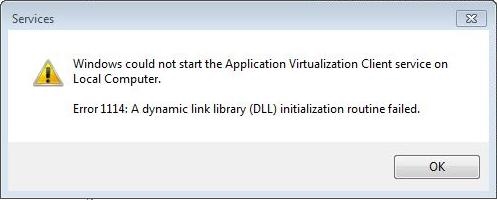မည်သည့်အမျိုးအစားမဆိုဇယားများသည်အီလက်ထရောနစ်စာရွက်စာတမ်းများတွင်အသုံးပြုသောအရာ ၀ တ္ထုများဖြစ်ပြီးကိန်းဂဏန်းအချက်အလက်များ၏ Array များကိုအဆင်ပြေသောဂရပ်ဖစ်ပုံစံဖြင့်တင်ပြရန်အလွန်အရေးကြီးသည်။
OpenOffice Writer မှာဇယားတစ်ခုဘယ်လိုဖန်တီးနိုင်လဲဆိုတာကြည့်ရအောင်။
OpenOffice ၏နောက်ဆုံးထွက်ဗားရှင်းကို download လုပ်ပါ
မှတ်သားသင့်သည်မှာ OpenOffice Writer တွင်သင်ဤအီလက်ထရောနစ်စာရွက်စာတမ်းတွင်ဖန်တီးထားသောဒေတာဇယားမှရရှိသောသတင်းအချက်အလက်များကိုသာ အခြေခံ၍ ဇယားများကိုထည့်နိုင်သည်။
ဒေတာဇယားကိုအသုံးပြုသူမှပုံမချခင်သို့မဟုတ်၎င်းကိုတည်ဆောက်စဉ်အတွင်းဖန်တီးနိုင်သည်
ယခင်ဖန်တီးထားသောဒေတာဇယားဖြင့် OpenOffice Writer တွင်ဇယားတစ်ခုဖန်တီးခြင်း
- သင်ဇယားတစ်ခုဖန်တီးလိုသည့်စာရွက်စာတမ်းကိုဖွင့်ပါ
- သင်ဇယားတည်ဆောက်လိုသည့်အချက်အလက်နှင့်အတူ cursor ကိုဇယားတွင်ထားပါ။ ဆိုလိုသည်မှာသင်မြင်တွေ့လိုသောသတင်းအချက်အလက်ကိုသင်ဇယားတွင်ဖော်ပြထားသည်
- ထို့နောက် program ၏အဓိက menu တွင် click လုပ်ပါ ထည့်ပါပြီးနောက်ကိုနှိပ်ပါ အရာဝတ္ထု - ဇယား

- မြေပုံပေါ်တွင် Chart Wizard ပေါ်လာမည်။

- ဇယားအမျိုးအစားကိုသတ်မှတ်ပါ။ ဇယားအမျိုးအစားရွေးချယ်မှုသည်သင်ဒေတာများကိုမည်သို့မြင်မြင်စေလိုသည်ပေါ်တွင်မူတည်သည်။
- အဆင့်များ ဒေတာအကွာအဝေး နှင့် ဒေတာစီးရီး သင်ကျော်သွားနိုင်သည်၊ ပုံမှန်အားဖြင့်၎င်းတို့တွင်လိုအပ်သောသတင်းအချက်အလက်များပါဝင်သည်
သတိပြုသင့်သည်မှာသင်သည်ဇယားတစ်ခုလုံးကိုဒေတာဇယားတစ်ခုလုံးအတွက်မဟုတ်ဘဲတိကျသောအစိတ်အပိုင်းတစ်ခုအတွက်သာတည်ဆောက်ရန်လိုအပ်လျှင်အဆင့်သို့ရောက်ရန်လိုအပ်သည်။ ဒေတာအကွာအဝေး တူညီသောအမည်၏လယ်ပြင်၌, သင်စစ်ဆင်ရေးဖျော်ဖြေလိမ့်မည်သည့်အဘို့သူတို့အားဆဲလ်တွေသာသတ်မှတ်ရပေမည်။ ခြေလှမ်းလည်းအလားတူပါပဲ။ ဒေတာစီးရီးသငျသညျအသီးအသီးဒေတာစီးရီးများအတွက်ပ္ပံသတ်မှတ်နိုင်ပါတယ်ဘယ်မှာ

- ခြေလှမ်း၏အဆုံးမှာ ဒြပ်စင်ဇယား လိုအပ်လျှင်ပုံ၏ခေါင်းစဉ်နှင့်ခေါင်းစဉ်ငယ်၊ ပုဆိန်၏အမည်ကိုဖော်ပြပါ။ ဒဏ္legာရီပုံများနှင့်ပုဆိန်တစ်လျှောက်ဇယားကွက်များပြသခြင်းရှိမရှိကိုလည်းဤနေရာတွင်မှတ်သားနိုင်သည်။

ကြိုတင်ဖန်တီးထားသည့်အချက်အလက်ဇယားမပါပဲ OpenOffice Writer တွင်ဇယားတစ်ခုဖန်တီးခြင်း
- သင်ဇယားထည့်သွင်းလိုသည့်စာရွက်စာတမ်းကိုဖွင့်ပါ
- ပရိုဂရမ်၏အဓိကမီနူးတွင်၊ ကိုနှိပ်ပါ ထည့်ပါပြီးနောက်ကိုနှိပ်ပါ အရာဝတ္ထု - ဇယား။ ရလဒ်အနေနှင့်၊ စာရွက်ပေါ်တွင်တန်ဖိုးများပါသည့်ဇယားတစ်ခုပေါ်လာမည်။

- ဇယားကိုချိန်ညှိရန်ပရိုဂရမ်၏အပေါ်ဆုံးထောင့်ရှိစံသင်္ကေတများအသုံးပြုခြင်းကိုအသုံးပြုပါ။

- အိုင်ကွန်ကိုအာရုံစိုက်သင့်သည် ဒေတာဇယားကွက်။ ၎င်းကိုနှိပ်ပြီးနောက်ဇယားကိုမည်သည့်နေရာ၌တည်ဆောက်မည်ဆိုသည့်ဇယားကွက်ပေါ်လာလိမ့်မည်

သတိပြုသင့်သည်မှာပထမနှင့်ဒုတိယကိစ္စများတွင်အသုံးပြုသူသည်ပုံဒေတာ၊ ၎င်း၏ပုံပန်းသဏ္ဌာန်ကိုပြောင်းလဲရန်နှင့်အခြားဒြပ်စင်များကိုပေါင်းထည့်ရန်အမြဲတမ်းအခွင့်အလမ်းရှိကြောင်းသတိပြုသင့်သည်။
ဤရိုးရှင်းသောအဆင့်များကြောင့်သင် OpenOffice Writer တွင်ဇယားတစ်ခုတည်ဆောက်နိုင်သည်။